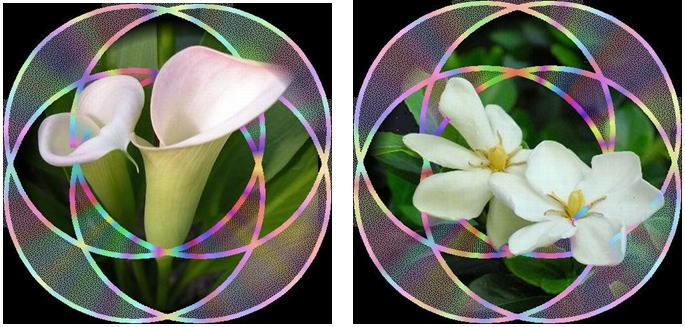 |
| フレームは“たいちゃ〜ん”の作品集より |
注意点
手順の中で ×で閉じると説明があるのは必ず×で閉じてください
その他は 「OK」 をクリックしてください
ファイル → 新規作成 500×500 白
表示 → 背景色 黒
1)イメージ → 座標指定 0・0 400・400 ×で閉じる
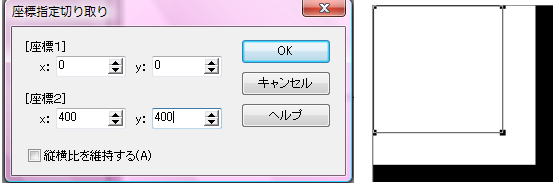
2)イメージ → 円形切り抜き(背景色=白 枠線の幅8 透明度0 枠の色=黒)OK
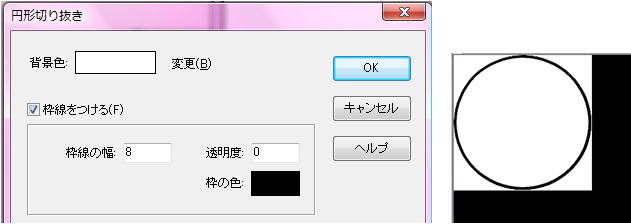
3)コピー
| 4)元に戻るボタンをクリック 1)の画面に戻りました | 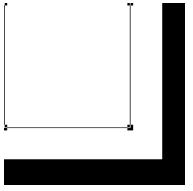 |
5)編集 → 合成 暗いで合成 これは度々出てくるので憶えておきましょう
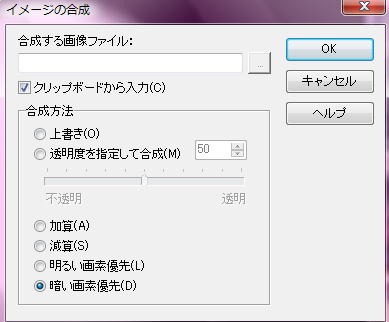 | 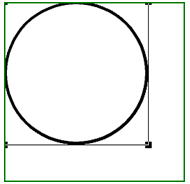 |
6)座標指定解除 (何もない所でクリック)
7)編集 → コピー
8)イメージ → ミラー 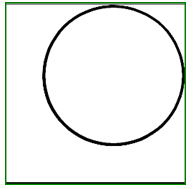 |
9)編集 → 合成 暗いで合成 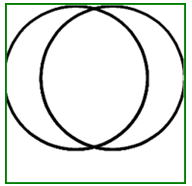 |
10)コピー
11)イメージ → フリップ 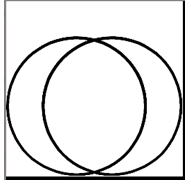 | |
12)編集→合成 暗いで合成 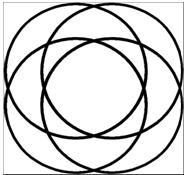 |
13)コピー
14)加工→モザイク 50 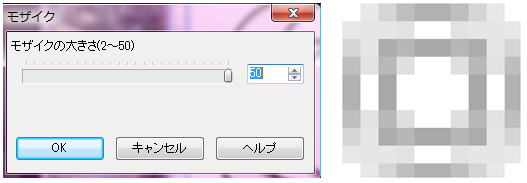 |
15)編集 → 合成 暗いで合成 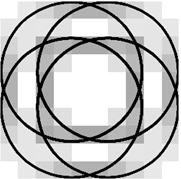 |
16)カラ— → ネガボシ反転 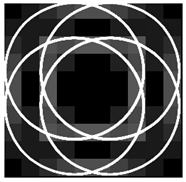 |
17)編集 → 塗りつぶし 20・99 黒

9か所を黒で塗りつぶします
(マウスポイントの形が変わるので塗りつぶしたい所に持って行ってクリックします)
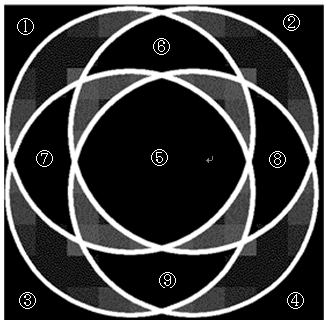
次に塗りつぶしダイアログボックスの塗りつぶしの色を濃いねずみ色に変えて
A・B・C・D 4か所を塗りつぶします

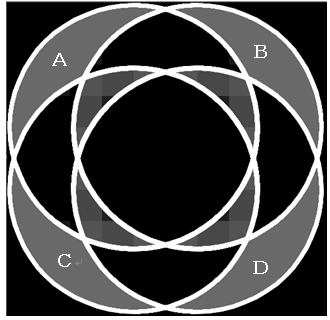
塗りつぶし終了後は「塗りつぶしダイアログボックス」を閉じます
18)カラ— → 色解像度の変更(2色誤差拡散) 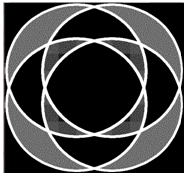 |
19)ここで名前を付けて保存します
20)ここでJtrim を閉じます
(色付けなど、これからの操作は新しいJtrimを立ち上げて行います)
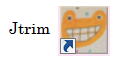 起動
起動①ファイル → 開く → 先に保存したフレーム画像を呼び込む
Jtrim画面に先ほど保存したフレーム画像が貼りつきました
②コピー
③ネガボシ反転 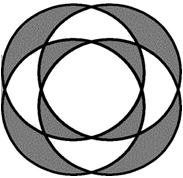 |
| ④超新星 クロスした点線をフレームの 中央でクロスさせてクリック | 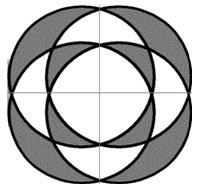 |
超新星ダイアログボックスが表示される 100・80・300 赤
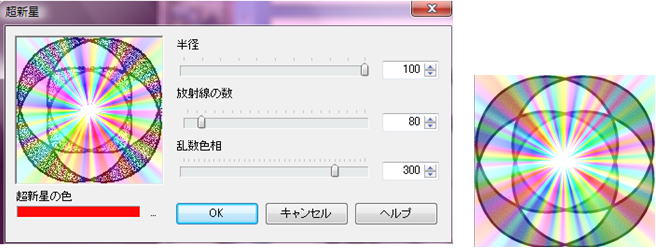
⑤ネガボシ反転 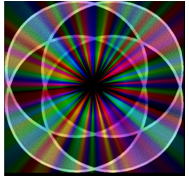 | |
⑥編集 → 合成 暗いで合成 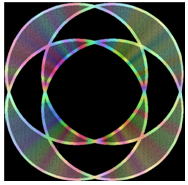 |
⑦座標指定 20・20 480・480 × で閉じる
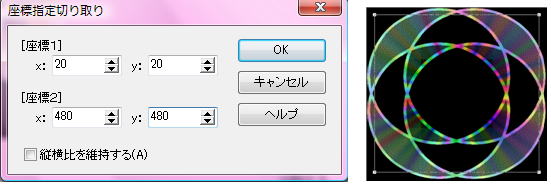
⑧フレームの完成です 名前を付けて保存します
一先ず、これをタスクバーに置く
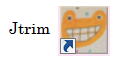 起動 (2)
起動 (2)開く → フレームに入れる画像を呼び込む
(選択した画像で作品がかなり違ってきます。いろいろ試してみてください)
イメージ → リサイズ 460 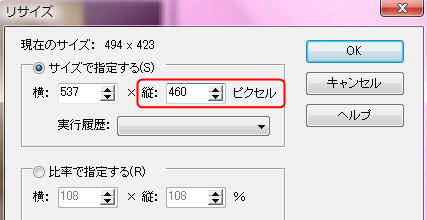 |
切り抜き 数字入れる 0・0 460・460 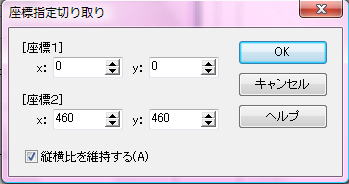 |
加工 → フェードアウト 円形 20 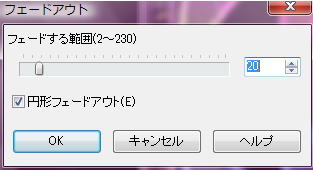 |
編集 → コピー
| タスクバーに置いた Jtrim を出して 編集 → 合成 明るいで合成 | 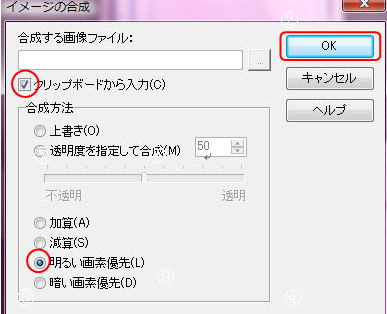 |
完成です 名前を付けて保存
戻すボタンで何回でも違う画像を入れることが出来ます
「みい子のひとり言」 ホームに戻る